
Dans le lecteur C de l'ordinateur win7, il y a un dossier de téléchargement. Il s'agit du chemin de téléchargement par défaut dans notre système. Le package d'installation du logiciel sera enregistré ici. Certains utilisateurs souhaitent modifier ce chemin vers le lecteur D. De nombreux utilisateurs novices ne connaissent pas la solution. Concernant ce problème, l'éditeur de ce site vous présentera aujourd'hui la méthode de configuration. J'espère que le contenu du tutoriel win7 d'aujourd'hui pourra aider davantage de personnes à résoudre les problèmes qu'ils rencontrent.
Comment changer le chemin de téléchargement par défaut de win7 pour conduire d
1 Tout d'abord, cliquez sur Démarrer dans le coin inférieur gauche et sélectionnez "Exécuter".
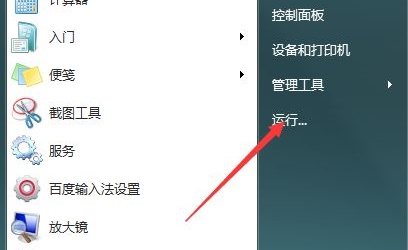
2. Entrez « regedit » et appuyez sur Entrée pour confirmer.
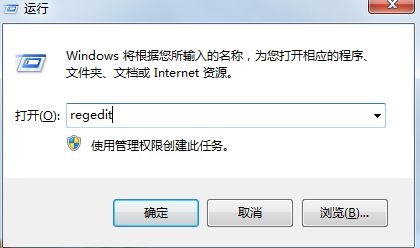
3. Recherchez le chemin "HKEY_LOCAL_MACHINESOFTWAREMicrosoftWindowsCurrentVersion".
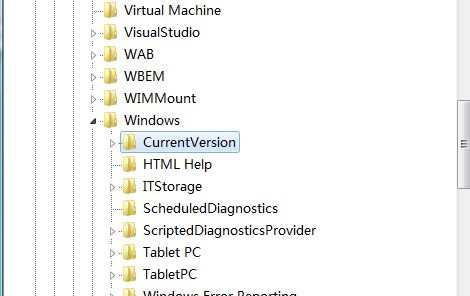
4. Double-cliquez pour ouvrir le fichier "ProgramFilesDir" et remplacez la valeur par l'emplacement du chemin qui doit être enregistré.
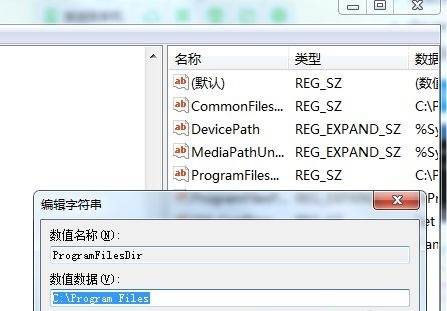
5. Revenez ensuite au bureau et ouvrez à nouveau Exécuter, entrez "cmd" et appuyez sur Entrée pour confirmer.
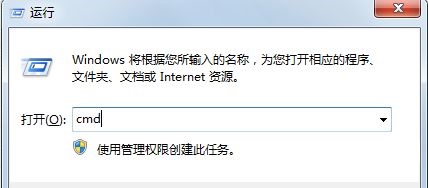
6. Entrez ensuite "xcopy "C: Program Files" "D: window" /E /H /K /X /Y". (Il s'agit de transférer l'emplacement de sauvegarde sur le lecteur D. S'il s'agit d'un autre lecteur, remplacez simplement D par une autre lettre de lecteur)
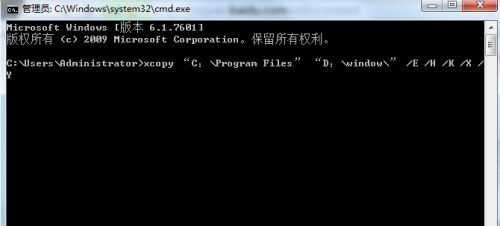
Ce qui précède est le contenu détaillé de. pour plus d'informations, suivez d'autres articles connexes sur le site Web de PHP en chinois!
 Comment créer un wifi virtuel dans Win7
Comment créer un wifi virtuel dans Win7
 Comment changer le type de fichier dans Win7
Comment changer le type de fichier dans Win7
 Comment configurer l'hibernation dans le système Win7
Comment configurer l'hibernation dans le système Win7
 Comment ouvrir l'Explorateur Windows 7
Comment ouvrir l'Explorateur Windows 7
 Comment résoudre le problème de l'impossibilité de créer un nouveau dossier dans Win7
Comment résoudre le problème de l'impossibilité de créer un nouveau dossier dans Win7
 Solution aux propriétés du dossier Win7 ne partageant pas la page à onglet
Solution aux propriétés du dossier Win7 ne partageant pas la page à onglet
 Win7 indique que les données de l'application ne sont pas accessibles. Solution.
Win7 indique que les données de l'application ne sont pas accessibles. Solution.
 La différence entre Win7 32 bits et 64 bits
La différence entre Win7 32 bits et 64 bits